
- •Иваново 2009 Список исполнителей
- •Содержание
- •1 Введение. Общее описание системы
- •2 Паспортизация организаций тэк и котельных
- •3 Сервис сбора данных
- •4 Файловая загрузка информации в хранилище данных
- •5 Аналитическая обработка информации
- •5.1 Подключение к базе данных и выбор информационной модели
- •5.2 Построение и выполнение запроса
- •5.3 Установление порядка сортировки в отчётах
- •5.4 Манипулирование осями многомерного отчета
- •5.5 Графические отчёты
- •5.6 Наложение фильтра на готовый отчет
- •5.7 Сохранение и загрузка запросов и отчетов
- •5.8 Использование библиотеки методов интеллектуального анализа данных
- •5.9 Создание загрузочных форм
- •6 Генерация отчетов по топливно-энергетическим балансам
- •7 Установка системы
- •7.1 Технологическая основа (платформа)
- •7.2 Описание конфигурации (решения)
- •7.3 Установка иас тэб
- •7.4 Установка сервиса сбора данных
- •7.5 Организация информационных взаимодействий в иас тэб
- •Заключение
- •Список использованных источников
- •Приложение а
2 Паспортизация организаций тэк и котельных
Первоначальным этапом процесса ведения топливно-энергетического баланса Ярославской области является актуализация реестра организаций ТЭК и принадлежащих им энергетических объектов – котельных. К числу организаций ТЭК относятся:
организации, занимающиеся производством электрической и тепловой энергии, в том числе и для собственного энергопотребления (с годовым расходом топлива свыше 25 т у.т.);
организации, осуществляющие передачу и реализацию потребителям произведенной и (или) купленной электрической и тепловой энергии;
организации, занимающаяся добычей и транспортировкой энергетического топлива;
организации, занимающиеся оптовой и розничной торговлей топливом;
организации, являющиеся мелкими коммунально-бытовыми потребителями, использующими топливо (электроэнергию) на обогрев помещений (с годовым расходом топлива от 10 до 25 т у.т.).
Круг организаций ТЭК первоначально определен на основе анализа ряда ведомственных реестров, включая: реестр энергоснабжающих организаций, находящихся на регулировании (Департамент топлива, энергетики и регулирования тарифов Ярославской области); реестры организаций, по которым осуществляется сбор сведений на основе статистических форм 1-ТЕП «Сведения о снабжении теплоэнергией», 4-запасы «Сведения о запасах топлива», 11-ТЭР «Сведения об использовании топлива, теплоэнергии и электроэнергии на производство отдельных видов работ (услуг)» (Территориальный орган Федеральной службы государственной статистики по Ярославской области); реестр потребителей газа (ООО «Яррегионгаз»); реестр предприятий и организаций Ярославской области (Департамент информатизации и связи Ярославской области), реестр паспортизации котельных департамента жилищно-коммунального хозяйства и инфраструктуры Ярославской области; реестр Единой информационно-аналитической системы (ЕИАС) Федеральной службы по тарифам; реестры энергетических компаний и корпораций, находящиеся в открытом доступе.
В соответствии с «Порядком ведения топливно-энергетических балансов Ярославской области» актуализация реестра организаций ТЭК выполняется Департаментом топлива, энергетики и регулирования тарифов ежегодно в начале года, следующего за отчетным, на основании сведений, предоставляемых:
органами местного самоуправления муниципальных образований Ярославской области;
организациями ТЭК Ярославской области, оказывающими услуги по нефтепереработке, сбыту жидкого топлива, дров, угля, газоснабжающими организациями;
иными организациями ТЭК области, за исключением организаций, указанных в предыдущих пунктах.
Регистрационные сведения организации ТЭК включают:
полное наименование;
краткое наименование;
юридический адрес;
почтовый индекс;
телефон;
факс;
адрес электронной почты (e-mail);
ФИО руководителя;
номер государственной регистрации (ОГРН);
дату государственной регистрации;
идентификационный номер налогоплательщика ИНН;
код причины постановки на учет КПП;
код по общероссийскому классификатору предприятий и организаций ОКПО;
код вида деятельности по общероссийскому классификатору отраслей народного хозяйства ОКОНХ;
код формы собственности по общероссийскому классификатору форм собственности ОКФС;
код организационно-правовой формы по общероссийскому классификатору организационно-правовых форм ОКОПФ;
код основного вида деятельности по общероссийскому классификатору видов экономической деятельности ОКВЭД;
код административно-территориального образования, в котором организация ТЭК зарегистрирована как юридическое лицо, по общероссийскому классификатору административно-территориальных образований ОКАТО;
наименование муниципального образования (муниципального района или городского округа), в котором фактически находятся объекты ТЭК; при наличии у организации объектов, расположенных в разных муниципальных образованиях, необходимо завести несколько регистрационных сведений (филиалов организации) отдельно по каждому из этих образований;
коды видов деятельности в сфере ТЭК; выбираются из Приложения 1 «Методических рекомендаций по заполнению формы «ТЭБ-годовая».
Важно отметить, что полноценное и грамотное ведение реестра организаций ТЭК невозможно без использования «Реестра предприятий и организаций Ярославской области», из которого целесообразно осуществлять выборку актуальных регистрационных сведений.
Регистрационные сведения котельной включают:
наименование и адрес котельной;
код административно-территориального образования, в котором расположена котельная, по общероссийскому классификатору административно-территориальных образований ОКАТО;
год постройки;
год последней реконструкции;
наличие паспорта котельной;
наличие химической водоочистки;
наличие склада топлива;
наличие приборов учета:
топлива;
тепловой энергии;
электрической энергии;
холодной воды;
подпиточной воды.
Для ведения реестра организаций ТЭК и котельных предназначен программный продукт «Информер» (в меню операционной системы «Пуск/Программы/InfoVisor» пункт «Информер»), входящий в состав ИАС ТЭБ. При запуске программы на экране появляется окно «Загрузка проекта» (рис. 2.1), в котором необходимо выбрать объект паспортизации - «Организации ТЭК» (с выходом в принадлежащие котельные) или «Котельные». В данном руководстве вопросы использования программы рассмотрены на примере паспортизации организаций ТЭК; паспортизация котельных осуществляется аналогичным образом. Необходимость заведения отдельного объекта «Котельная» обусловлена постоянным изменением принадлежности этих объектов организациям ТЭК.

Рис. 2.1 Выбор объекта паспортизации
После успешного подключения к базе данных (рис. 2.2) на экране появляется окно регистрационных сведений организации ТЭК (рис. 2.3), состоящее из следующих элементов:
заголовок окна;
панель режимов;
панель действий;
строка состояния;
рабочая область.

Рис. 2.2 Подключение к базе данных ИАС ТЭБ
Панель режимов
Программа «Информер» поддерживает четыре режима работы с регистрационными сведениями: просмотр, добавление, удаление и изменение сведений. Для переключения между режимами используются одноименные кнопки на панели режимов.
Режим добавления регистрационных сведений предназначен для внесения в базу данных ИАС ТЭБ новой организации ТЭК или котельной. При переходе в режим добавления происходит преобразование сложных элементов управления, типа дерева, списка значений, выпадающего дерева в простые поля ввода, соответствующие типу данных поля базы данных, поля ввода очищаются, и фокус ввода устанавливается на первое доступное поле. Пользователь заполняет поля ввода соответствующими регистрационными сведениями. В случае отсутствия информации об отрасли народного хозяйства, форме собственности, организационно-правовой форме, виде деятельности, территориальной или муниципальной принадлежности организации ТЭК, необходимо выбрать значение «Не задано» в выпадающих списках соответствующих полей ввода. Дополнительные коды ОКВЭД, характеризующие деятельность организации в сфере ТЭК, вводятся в специальном окне, которое открывается по кнопке «ЭСО-ОКВЭД» в рабочей области окна программы. По завершении ввода новой организации ТЭК пользователь нажимает кнопку «Внести» на панели действий, и, в случае успешной вставки записи, программа вновь переходит в режим добавления регистрационных сведений.
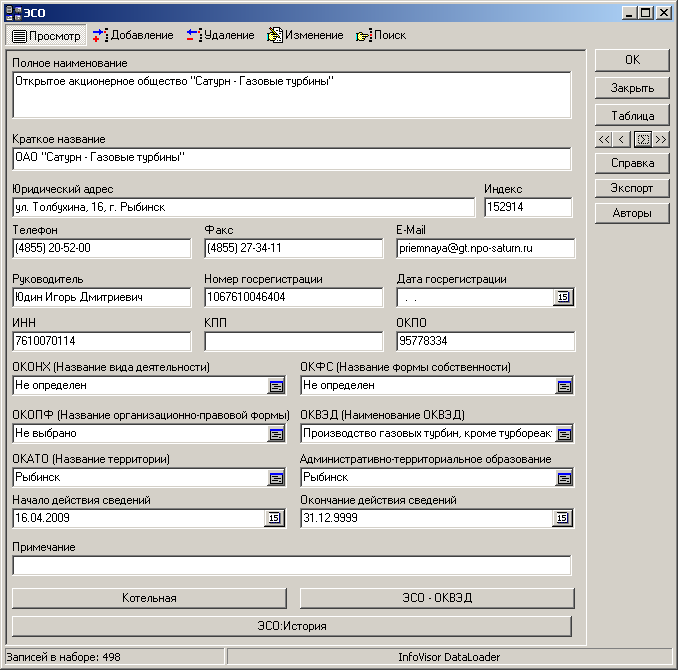
Рис. 2.3 Форма регистрационных сведений организации ТЭК
При переходе в режим удаления (активируется при нажатии кнопки «Удаление» на панели режимов) программа предлагает пользователю выбрать вариант удаления регистрационных сведений: простое удаление или удаление с историей. В первом случае из ИАС ТЭБ будет полностью удалена вся информация о выбранной организации ТЭК, включая данные ее балансов и сведения о принадлежащих котельных. Режим простого удаления следует выбирать только в случаях, когда введенные регистрационные сведения являются ошибочными. Вариант удаления с историей выбирается, когда некоторая организация ТЭК с определенного момента времени прекращает свое существование, однако ретроспектива показателей ее деятельности важна для составления и анализа картины ТЭК области. В случае удаления с историей происходит не физическое удаление, а закрытие регистрационных сведений организации ТЭК, при этом топливно-энергетические балансы таких организации остаются доступными в других подсистемах ИАС ТЭБ. Для подтверждения удаления (в любом варианте) организации ТЭК из реестра необходимо нажать кнопку «Удалить» на панели действий программы. При успешном удалении программа автоматически перейдет в режим просмотра, в противном случае выведется сообщение об ошибке.
Режим редактирования регистрационных сведений активируется при нажатии кнопки «Изменение» на панели режимов. При переходе в этот режим происходит преобразование сложных элементов управления, типа дерева, списка значений, выпадающего дерева в простые поля ввода, соответствующие типу данных поля базы данных. Поля ввода заполняются значениями текущей записи набора данных. После внесения необходимых изменений необходимо нажать на кнопку «Принять» на панели действий программы. В случае успешного редактирования изменения будут занесены в базу, и произойдет автоматический переход в режим просмотра, в противном случае система оповестит об ошибке.
Как и в случае с режимом удаления, пользователь должен выбрать вариант режима редактирования – с историей или без истории. При выборе режима редактирования с историей старая версия регистрационных сведений организации ТЭК не удаляется, а заносится в специальную таблицу истории и остается доступной для просмотра пользователем (кнопка «ЭСО: история» в рабочей области окна программы). Без истории допускается редактировать такие атрибуты организации, как номер телефона, ФИО руководителя, адрес электронной почты; при изменении остальных регистрационных сведений рекомендуется выбирать режим редактирования с историей.
При переходе в режим поиска регистрационных сведений организации ТЭК происходит преобразование сложных элементов управления, типа дерева, списка значений, выпадающего дерева в простые поля ввода, соответствующие типу данных поля базы данных, поля ввода очищаются, и фокус ввода устанавливается на первое доступное поле. Исключение составляют поля, соответствующие свернутым формам.
Прежде чем начать поиск, пользователь должен задать критерии поиска, а именно значение или часть значения одного или нескольких атрибутов регистрационных сведений организаций ТЭК. Несколько заданных критериев поиска связываются между собой по «И». Например, если пользователь введет в поле «Полное наименование» слова «унитарное предприятие», а в поле «Административно-территориальное образование» выберет Рыбинский муниципальный район, то результатом поиска станут все имеющиеся в реестре унитарные предприятия Рыбинского района. В случае, когда пользователь не задает ни одного критерия поиска, система возвращает полный реестр организаций ТЭК. После ввода критериев поиска необходимо нажать кнопку «Найти» на панели действий программы. При успешном поиске система перейдет в режим просмотра найденных данных, указатель текущей записи установится на первую запись набора. В случае неудачного поиска выведется сообщение об ошибке.
Панель действий
Панель действий представляет собой набор кнопок, выполняющих функции, описанные в табл. 1.
Таблица 1. Описание кнопок, расположенных на панели действий окна программы
Кнопка(и) |
«Горячая клавиша» |
Действие |
|
В большинстве случаев «Enter» |
Выполняет подтверждение какого-либо действия в выбранном режиме работы программы (например, при выборе режима редактирования данных после внесения изменений необходимо нажать на эту кнопку, чтобы произошло подтверждение выполненных изменений). |
|
Alt+F4 |
Закрывает форму. |
|
Нет |
Переключает отображение данных в виде таблицы в нижней части формы. Данная кнопка действует как переключатель, т.е. при «нажатом» состоянии в нижней части формы отображается текущий набор данных в табличном виде. Высота таблицы регулируется путем перемещения разделительной полосы между рабочей областью формы и таблицей. Пользователь также может поменять высоту ячеек и их ширину в зависимости от размеров текста в этих ячейках. |
|
Alt+Home, Alt+Left, Alt+Right, Alt+End |
Кнопки перемещения по набору данных. Позволяют переместиться в начало набора, в конец, а также вперед и назад на одну запись. |
|
F1 |
Вызов помощи. |
|
Нет |
Открывает окно вывода данных в отчет. |
|
Нет |
Открывает окно информации об авторах системы. |
Строка состояния
В строке состояния окна программы отображается количество записей - организаций ТЭК, найденных в результате последнего поиска. Например, если выполнить поиск, не задав ни одного критерия, то будут найдены все имеющиеся в реестре организации, а в строке состояния выведется количество этих организаций.
Рабочая область
В рабочей области окна программы располагаются все элементы управления. В случае, если размеры окна меньше рабочей области, автоматически создаются полосы прокрутки. Для перемещения между элементами управления используется стандартный механизм Windows (клавиши TAB и SHIFT+TAB).
Экспорт данных
Программа «Информер» предоставляет пользователю возможность экспортировать регистрационные сведения организаций ТЭК и котельных в систему Microsoft Excel. Для этих целей служит кнопка «Экспорт» на панели действий окна программы. При нажатии на эту кнопку открывается окно «Создание отчета» (рис. 2.4).
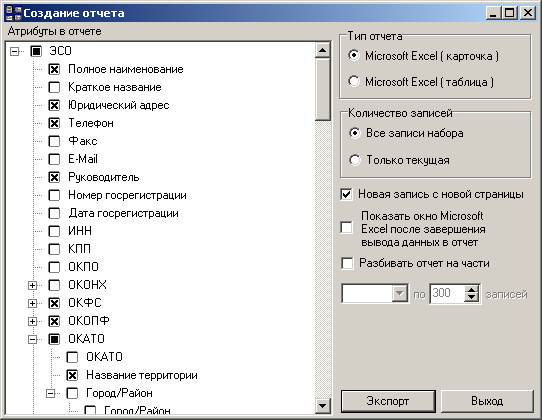
Рис. 2.4 Окно экспорта данных реестра в Excel.
В разделе «Атрибуты в отчете» пользователь задает элементы регистрационных сведений, выводимых в отчет, путем пометки нужных полей в дереве атрибутов. Следует отметить, что состояние дерева сохраняется и автоматически восстанавливается при повторном открытии окна. Тип отчета задается путем выбора опции «Карточка» либо «Таблица». В первом случае данные в отчете располагаются вертикально. Опция «Новая запись с новой страницы» служит для того, чтобы вставлять разрыв страниц между каждой выведенной карточкой. В случае выбора режима «Таблица», данные выводятся в отчет в виде таблицы. Число выводимых записей определяется путем выбора опции «Количество записей». В случае если выбрана опция «Все записи набора», в отчет выведутся все записи набора в основном окне программы. В противном случае в отчет выведется только текущая запись. Опция «Показать окно Microsoft Excel после завершения вывода данных в отчет» предоставляет пользователю возможность сразу увидеть результаты экспорта. Для начала вывода данных в отчет необходимо нажать на кнопку «Экспорт».
Сообщения об ошибках
В случае ошибок, возникающих при работе программы или вследствие неправильных действий пользователя, генерируются сообщения об ошибках. Краткое описание возможных ошибок приведено в табл. 2.
Таблица 2. Сообщения об ошибках программы
Текст сообщения об ошибке |
Пояснения |
Ошибка работы с источником данных |
Возникает в случае разрыва связи с источником данных в результате неисправности оборудования (сети) либо при использовании неверных версий библиотек доступа к источнику данных. Для разрешения этой проблемы необходимо обратиться к системному администратору. |
Ошибка ввода данных |
Возникает в случае неполного заполнения полей пользователем либо в случае рассогласования структур данных в СУБД и системе. Для решения этой проблемы необходимо обратиться к системному администратору. |
Ошибка при получении набора данных |
Возникает в случае рассогласования структур данных в СУБД и в системе или при подключении к не тому источнику данных. В первом случае необходимо обратиться к системному администратору, во втором – подключиться к верному источнику данных. |
Ошибка удаления записи |
Возникает при попытке удалить запись, ссылки на которую имеются в других таблицах (нарушение ссылочной целостности) |
Ошибка изменения записи |
Возникает при попытке изменения полей записи, на которые присутствуют ссылки из других таблиц (нарушение ссылочной целостности) либо при незаполнении пользователем обязательных для заполнения полей. |
Необходимо заполнить поле <имя поля> |
Возникает в случае незаполнения пользователем обязательных для заполнения полей при предварительной проверке корректности вводимых данных. |
Значение поля <имя поля> необходимо выбрать из справочника |
Возникает при попытке пользователя внести или изменить запись, не заполнив нужное поле, путем выбора его значения из справочника. |
Файл с проектом <имя проекта> не найден. Проверьте наличие файла в папке <имя папки> |
Возникает в случае отсутствия файла с проектом на диске, в месте, куда указывает запись в реестре системы. Для решения этой проблемы необходимо выбрать вариант загрузки проекта непосредственно из файла. |
Ошибка при работе с Microsoft Excel |
Возникает в случае некорректно установленного или отсутствующего в системе продукта Microsoft Excel |
Отсутствует значение в поле <имя поля> формы <имя формы> |
Возникает при попытке открыть подчиненную форму при отсутствии необходимого значения в поле родительской формы. |
Набор данных пуст |
Возникает при попытке изменения или удаления записи из пустого набора. |
Для создания отчета необходимо задать хотя бы один атрибут |
Возникает при попытке вывести данные в отчет, не выбрав ни одного атрибута в дереве атрибутов. |
Описание элементов управления
Ниже представлено описание всех видов элементов управления программы, используемых в процессе работы с данными.
Поле ввода
![]()
Рис. 2.5 Простое поле ввода
![]()
Рис. 2.6 Поле ввода даты
Поля ввода представляют собой простые поля, заполнение которых осуществляется пользователем вручную. Для ввода целых чисел и чисел с плавающей точкой поле ввода ограничивает ввод только чисел, знаков и десятичного разделителя. В случае текстового поля, в зависимости от максимальной длины вводимого текста, автоматически устанавливается режим однострочного, либо многострочного поля ввода.
Список значений

Рис. 2.7 Список значений
Список значений представляет собой набор значений для соответствующего поля ввода.
Поле справочника
![]()

Рис. 2.8 Поле справочника
Поле справочника представляет собой элемент, значение которого заполняется при помощи выбора из отдельной формы-справочника, открывающейся при нажатии на кнопку вызова формы – справочника. Все элементы такого типа на форме обязательны к заполнению, так как отсутствие значения в этих полях может привести к нарушению целостности данных в базе данных.
Кнопка вызова подчиненной формы
Кнопка вызова подчиненной формы служит для вызова дочерних подчиненных форм. При этом в родительской форме обязательно должна присутствовать какая-либо запись. В противном случае система выведет сообщение об ошибке. Вызов подчиненной формы возможет также в режиме ввода новых данных в родительской форме. При этом система предупредит пользователя о том, что будет произведена попытка вставки записи в базу, и, если вставка пройдет успешно, откроется выбранная подчиненная форма. После выполнения необходимых операций в подчиненной форме, закрыв ее, необходимо нажать кнопку «Продолжить» на панели действий формы для продолжения работы с родительской формой.
![]()
Рис. 2.9 Кнопка вызова подчиненной формы
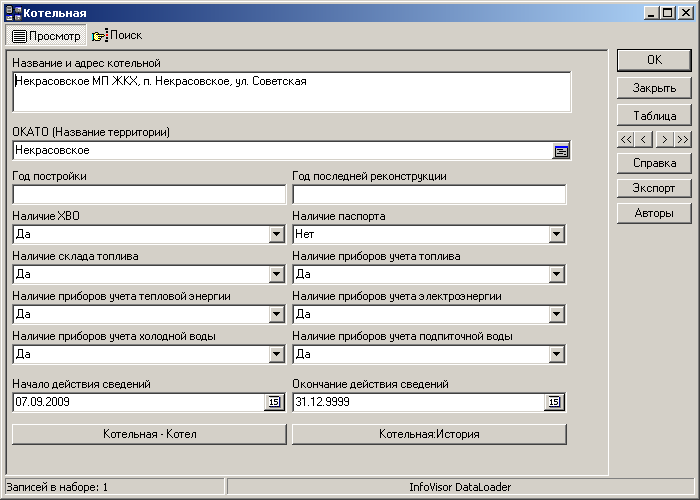
Рис. 2.10 Подчиненная форма по котельной организации ТЭК
